
Většina moderních notebooků a počítačů má vestavěné funkce Bluetooth. Z tohoto důvodu můžete s počítačem používat všechny druhy bezdrátových reproduktorů, sluchátek, fitness trackerů, klávesnic, trackpadů a myší. Pokyny v tomto článku platí pro Windows 10, Windows 8.1 a Windows 7.
Připojení zařízení k PC s vestavěnými funkcemi Bluetooth
Chcete-li, aby zařízení Bluetooth fungovalo, musíte nejprve zajistit, aby váš počítač měl funkce Bluetooth. Pokud ne, můžete snadno přidat Bluetooth. Jakmile si budete jisti, že jej máte, zpřístupněte bezdrátové zařízení viditelnému a spárujte ho s počítačem. Proces párování se liší v závislosti na tom, co připojujete k počítači. Například provedete různé kroky ke spárování systému prostorového zvuku Bluetooth než ke spárování sluchátek Bluetooth nebo chytrého telefonu.
Jak připojit bezdrátové vstupní zařízení
Chcete-li připojit bezdrátovou klávesnici, myš nebo podobné zařízení k počítači v systému Windows 10, postupujte takto:
-
Zapněte klávesnici, myš nebo podobné zařízení, aby bylo viditelné.
-
Na PC vyberte Start.
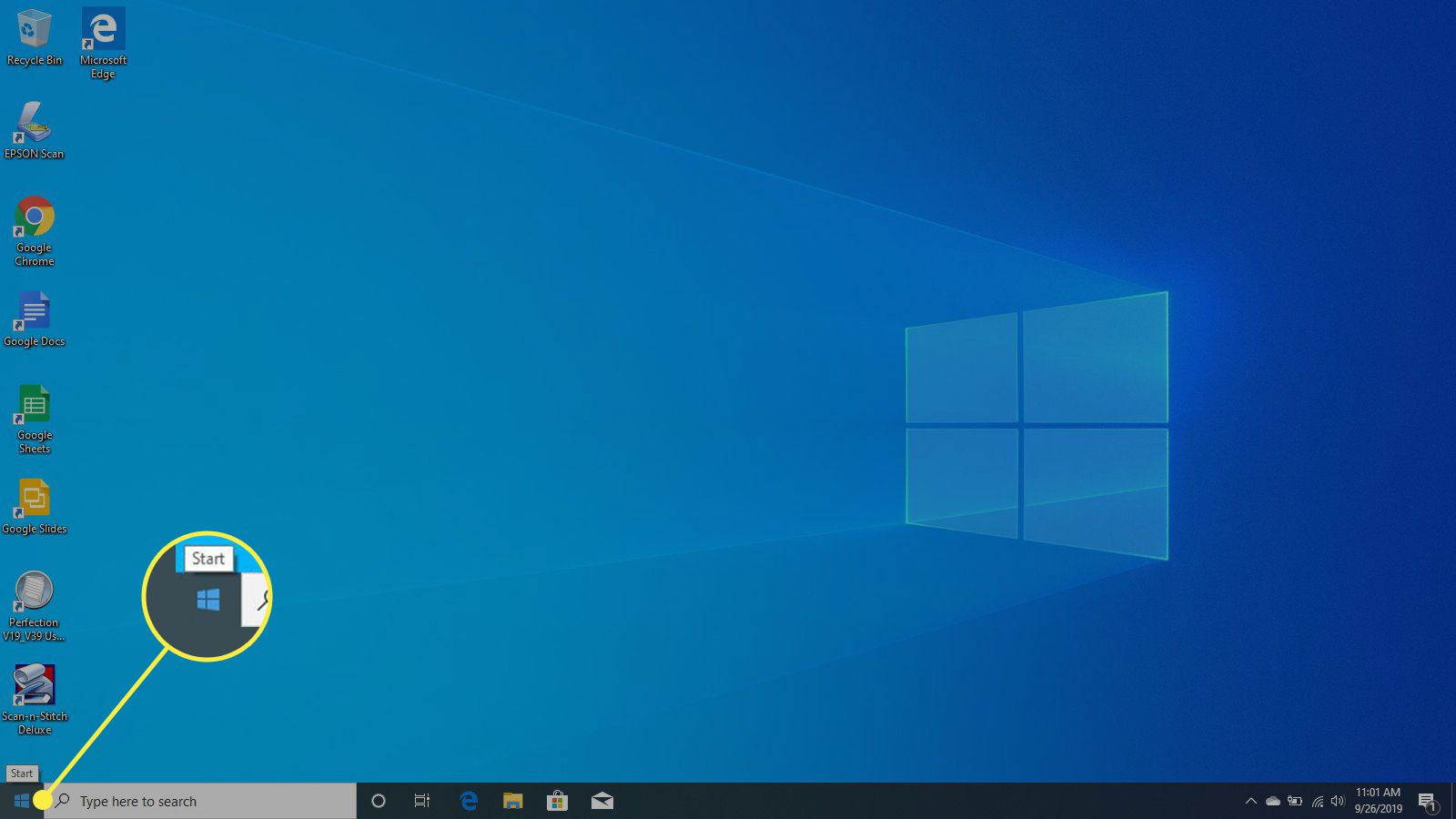
-
Vybrat Nastavení.
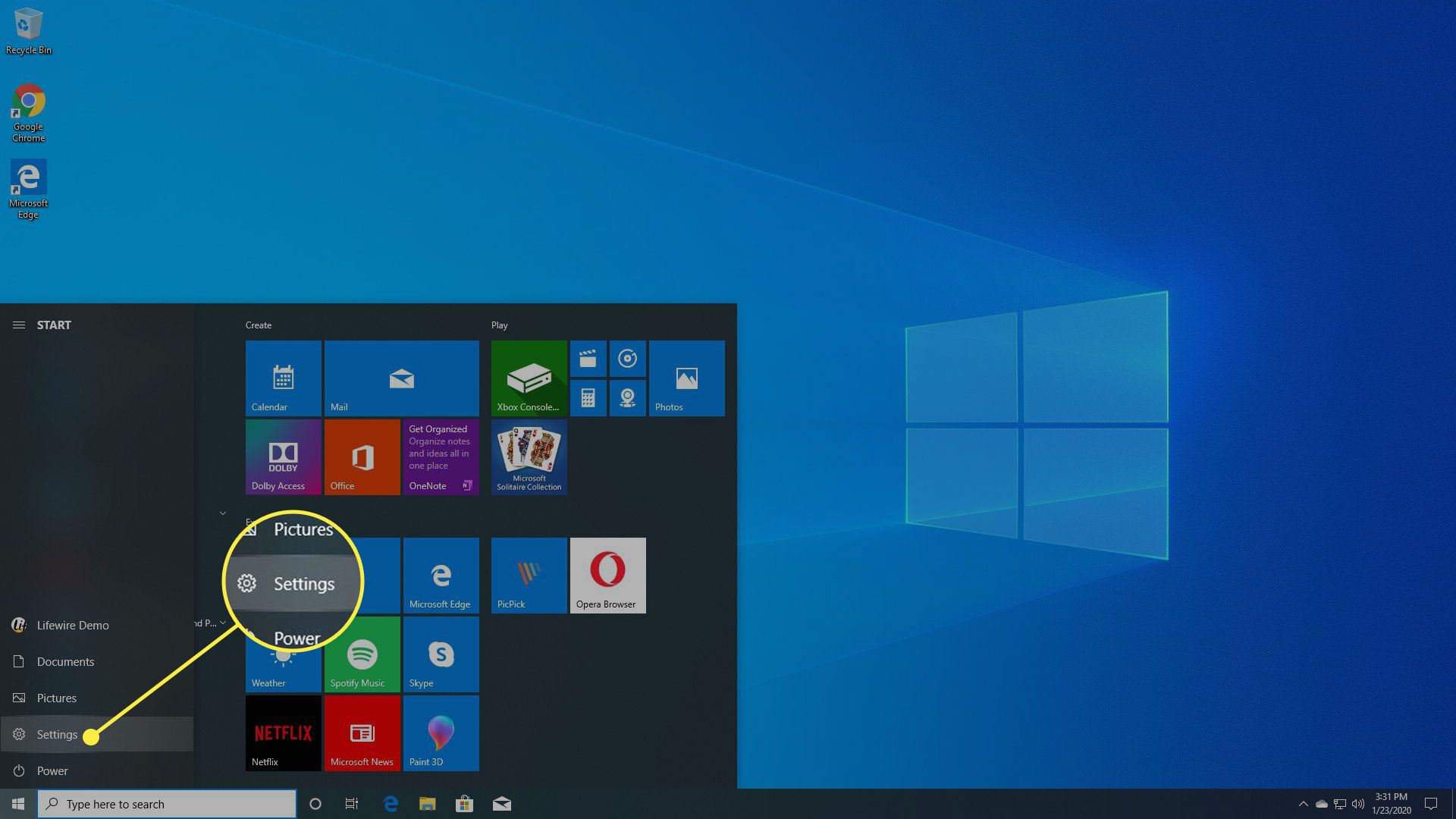
-
Vybrat Zařízení.
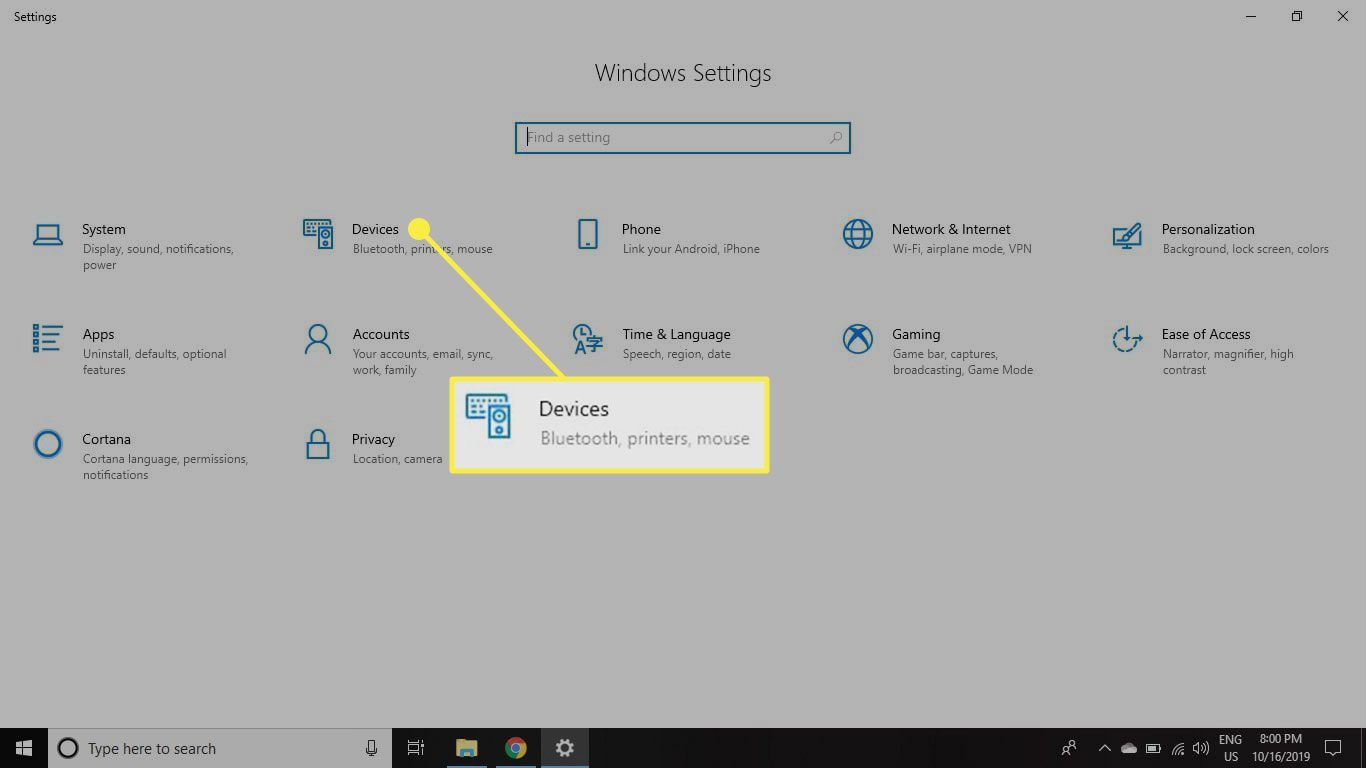
-
Vybrat Bluetooth a další zařízení v levém podokně.
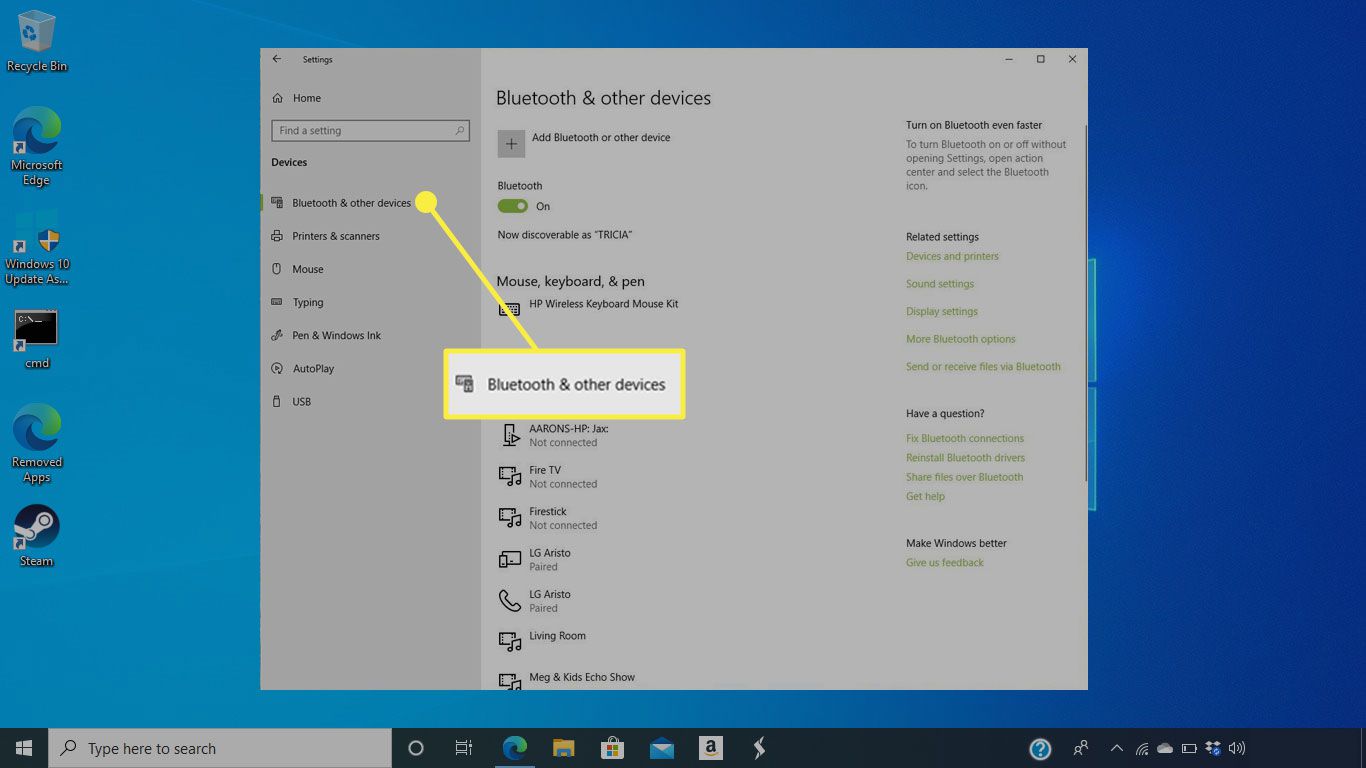
-
Zapnout Bluetooth, pokud není zapnuto.
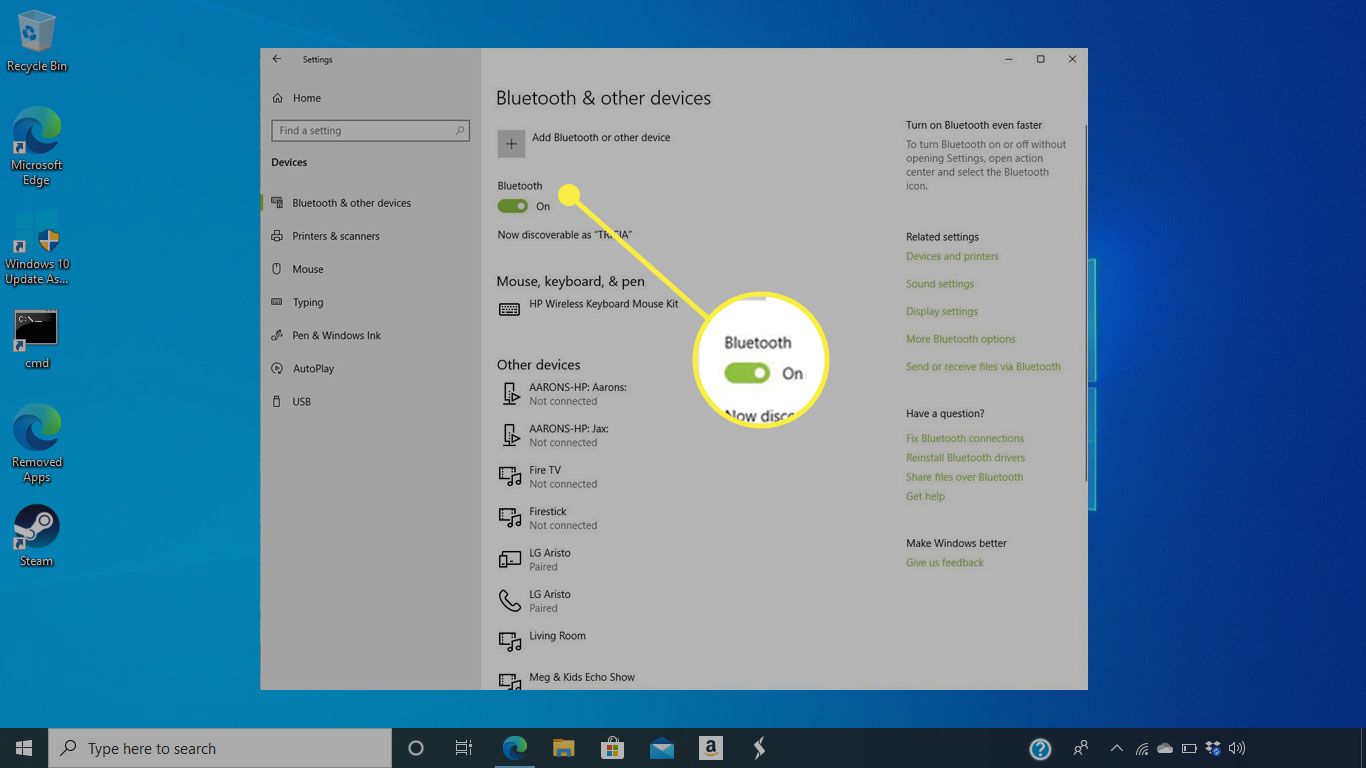
-
Vybrat Přidejte Bluetooth nebo jiné zařízení.
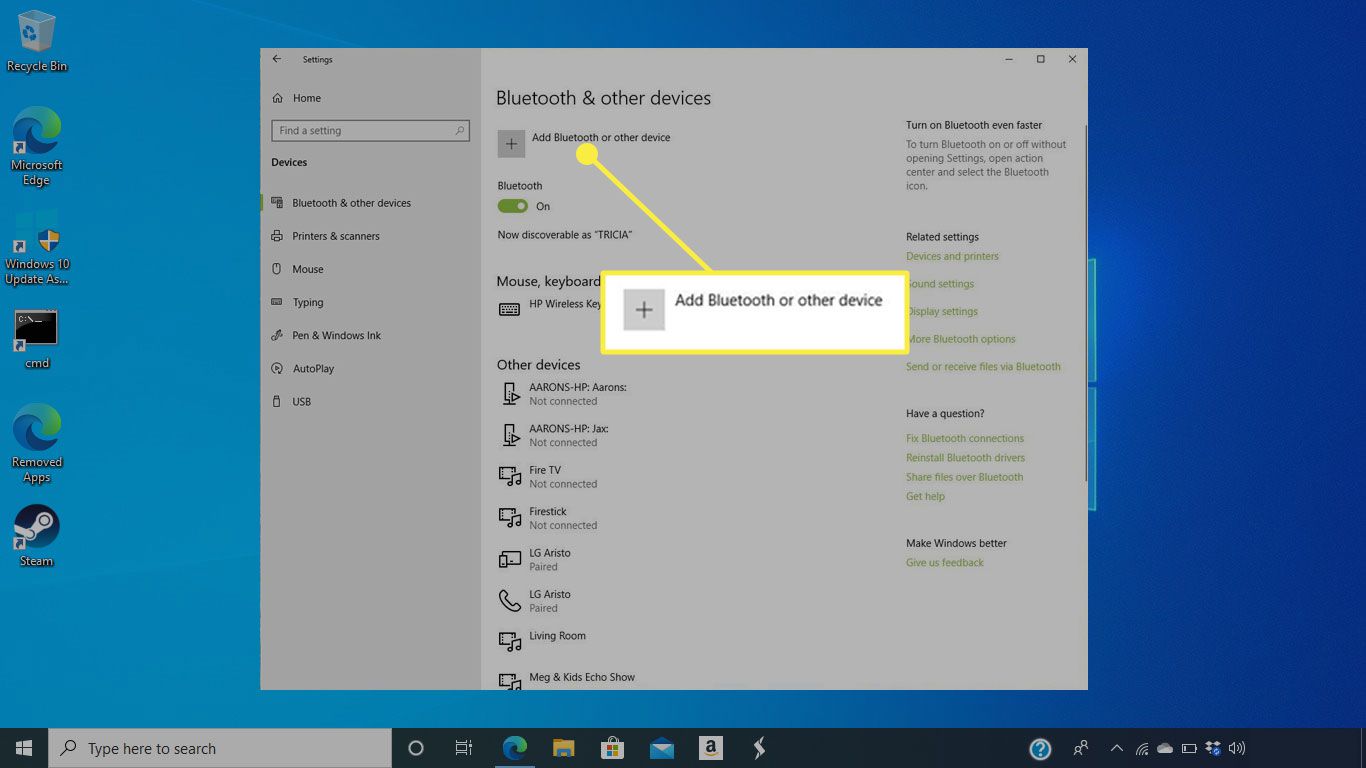
-
V Přidat zařízení v okně vyberte Bluetooth.
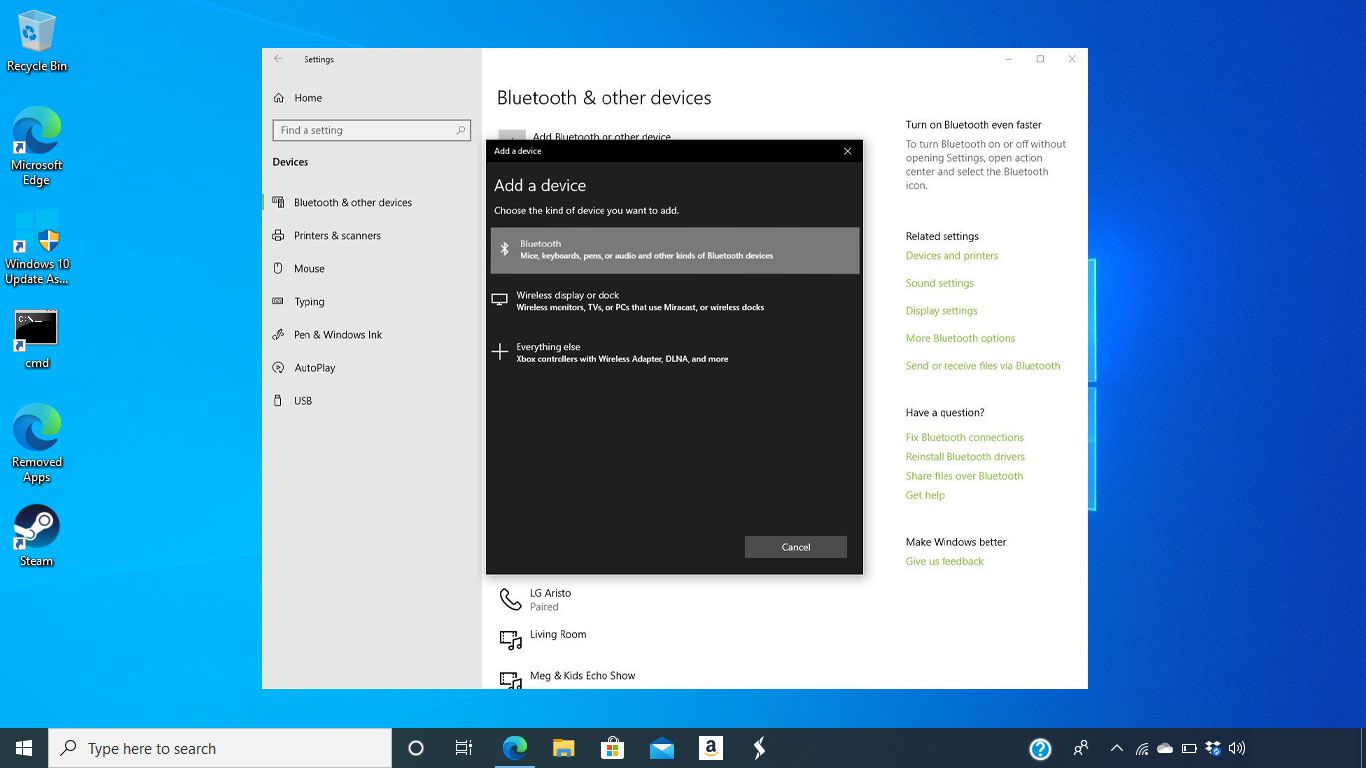
-
Vyberte zařízení, které chcete spárovat, v seznamu zařízení Bluetooth, která Windows najde. Dokončete připojení podle všech pokynů na obrazovce.
Jak připojit náhlavní soupravu, reproduktor nebo jiné zvukové zařízení
Způsob, jakým zviditelňujete zvuková zařízení, se liší. Konkrétní pokyny najdete v dokumentaci dodané se zařízením nebo na webu výrobce.

-
Zapněte náhlavní soupravu Bluetooth, reproduktor nebo jiné zvukové zařízení a podle pokynů výrobce jej zpřístupněte.
-
Na hlavním panelu počítače vyberte Centrum akcí> Připojit zapnout Bluetooth na počítači, pokud není zapnutý.
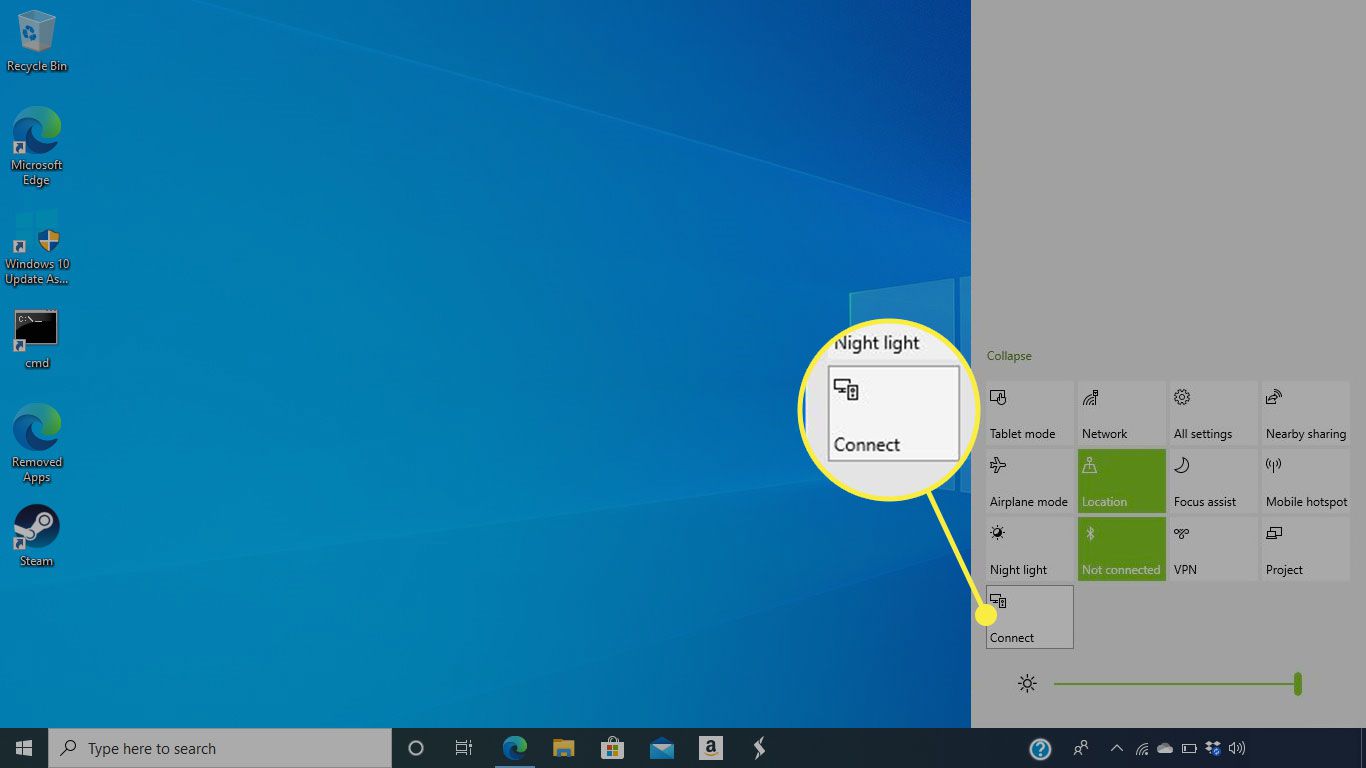
-
Na další obrazovce vyberte název zařízení a podle dalších zobrazených pokynů připojte zařízení k počítači.
Poté, co je zařízení spárováno s počítačem, obvykle se automaticky znovu připojí, když jsou obě zařízení v dosahu, za předpokladu, že je zapnuta funkce Bluetooth.
Jak připojit zařízení k PC bez vestavěných funkcí Bluetooth
Notebooky nejsou vždy připraveny na Bluetooth. Počítače bez integrovaných funkcí Bluetooth interagují s bezdrátovými zařízeními Bluetooth pomocí malého přijímače, který se zapojuje do portu USB v počítači.

-
Připojte přijímač Bluetooth do portu USB.
-
Vybrat Zařízení Bluetooth v pravém dolním rohu hlavního panelu. Pokud se ikona nezobrazí automaticky, vyberte šipku směřující nahoru a odhalte symbol Bluetooth.
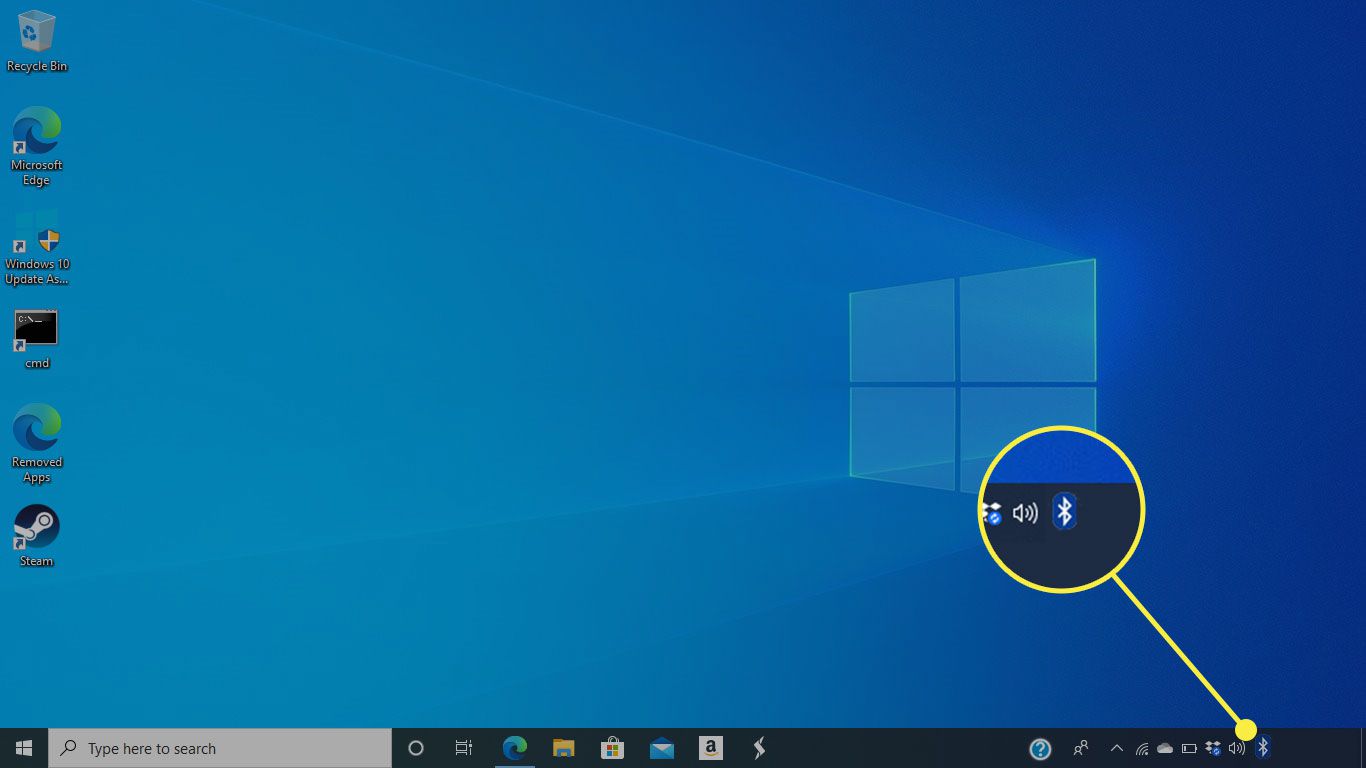
-
Vybrat Přidejte zařízení Bluetooth. Počítač hledá zjistitelná zařízení.
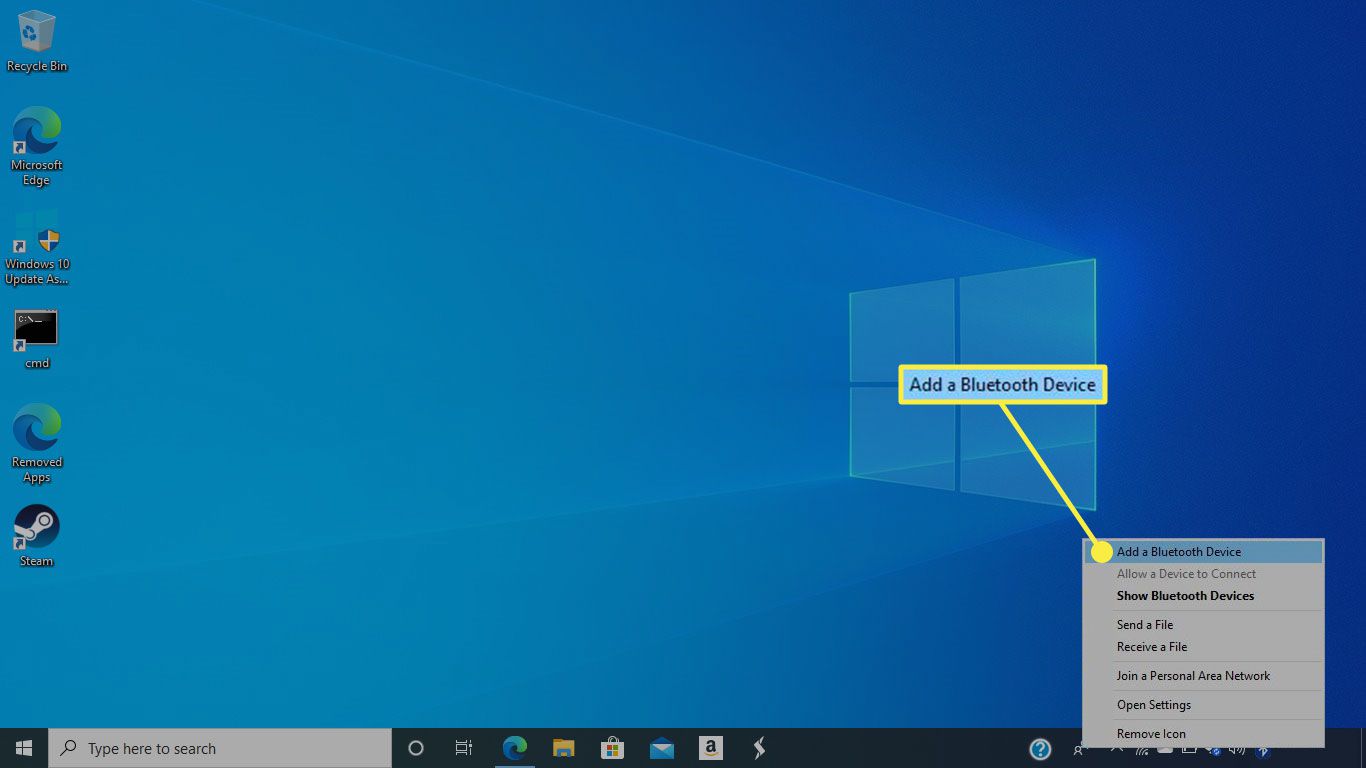
-
Vybrat Připojit nebo Pár tlačítko na zařízení Bluetooth (nebo proveďte jeho viditelnost podle pokynů výrobce). Bezdrátové zařízení má často indikátor, který bliká, když je připraven ke spárování s počítačem.
-
Vyberte název zařízení Bluetooth v zařízeních nalezených v systému Windows. Podle pokynů na obrazovce dokončete spárování zařízení s počítačem.